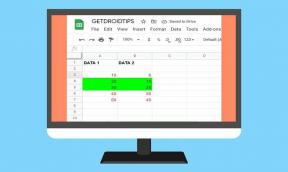دليل لاستعادة رمز البطارية المفقود على نظام التشغيل Windows 10
نوافذ / / August 05, 2021
يحتوي جهاز الكمبيوتر الذي يعمل بنظام Windows 10 على منطقة إعلام تُعرف باسم علبة النظام. هناك ، يمكنك العثور على رمز البطارية الذي يوضح النسبة المئوية الحالية للبطارية في نظامك. أيقونة البطارية موجودة بجانب الرموز الأخرى مثل التقويم ورمز الوقت.
يشتكي المستخدمون أحيانًا من عدم تمكنهم من العثور على رمز البطارية في علبة النظام. إذا كنت أحد المستخدمين الذين يكافحون للعثور على رمز بطارية نظامك ، فلا تشعر بالارتباك. يجب أن يكون رمز البطارية الخاص بك مفقودًا. يمكنك استردادها باتباع هذه الحلول البسيطة التي قدمناها أدناه.

جدول المحتويات
-
1 طرق استعادة رمز البطارية المفقود على نظام Windows 10 الخاص بك:
- 1.1 الطريقة الأولى: ابحث عن رمز البطارية
- 1.2 الطريقة 2: تمكين رمز البطارية
- 1.3 الطريقة الثالثة: أعد تمكين جهاز البطارية
طرق استعادة رمز البطارية المفقود على نظام Windows 10 الخاص بك:
الطريقة الأولى: ابحث عن رمز البطارية
يمكنك العثور على رمز سهم صغير في الركن الأيمن السفلي من شاشتك. انقر فوق هذا السهم ، وستجد جزء تجاوز منطقة الإعلام. أحيانًا يكون رمز البطارية موجودًا في هذه المنطقة. الآن ، اسحب رمز البطارية إلى علبة النظام حيث يسهل العثور على رمز البطارية.
الطريقة 2: تمكين رمز البطارية
إذا لم تتمكن من العثور على رمز البطارية مخفيًا في جزء التجاوز ، يمكنك الانتقال إلى إعدادات شريط المهام وتمكين رمز البطارية للظهور مرة أخرى على شريط المهام. اتبع هذه الخطوات.
- انقر بزر الماوس الأيمن فوق مساحة فارغة في شريط المهام.
- يمكنك اختيار ملف إعدادات اختيار.
- داخل قسم الإعدادات ، ستجد "تحويل رموز النظام أو إيقاف تشغيله" اختيار.
- انقر بزر الفأرة الأيسر على ملف تحويل رموز النظام أو إيقاف تشغيله الخيار وانتقل لأسفل للعثور على ملف قوة زر.
- إذا كان لونه رمادي ، فهذا يعني أنه مغلق.
- انقر فوق المربع الموجود بجانب خيار الطاقة لجعله أخضر اللون.
- الآن ، قمت بتشغيل زر الطاقة. انتقل إلى شريط المهام ، ويمكنك رؤية رمز البطارية موجودًا هناك.
الطريقة الثالثة: أعد تمكين جهاز البطارية
إذا لم تنجح أي من الطرق المذكورة أعلاه معك ، فيمكنك اختيار استخدام أجهزة البطارية. يمكن الوصول إلى أجهزة البطارية من خلال إدارة الأجهزة بنظام Windows. اتبع هذه الخطوات السهلة لاستعادة رمز البطارية.
- صحافة مفتاح Windows + X.
- سيفتح ملف قائمة الوصول السريع.
- الآن ، اختر ملف مدير الجهاز.
- ثم ، انقر فوق البطارية التبويب.
- يمكنك أن ترى خيارين: Microsoft AC Adapter و بطارية طريقة التحكم المتوافقة مع ACPI من Microsoft.
- اختر ال محول التيار المتردد من Microsoft وانقر فوقه بزر الماوس الأيمن.
- حدد ملف تعطيل اختيار.
- عند المطالبة ، انقر فوق نعم.
- ثم اختر ملف بطارية طريقة التحكم المتوافقة مع ACPI من Microsoft اختيار.
- انقر بزر الماوس الأيمن فوقه واختر تعطيل.
- ثم تحتاج إلى تكرار الخطوات من 1-5.
- هذه المرة اختر ممكن خيار لكل من محول التيار المتردد من Microsoft وكذلك بطارية طريقة التحكم المتوافقة مع ACPI من Microsoft.
- أعد تشغيل الكمبيوتر ومعرفة ما إذا كان يمكنك العثور على رمز البطارية.
يعد رمز البطارية مفيدًا لإعلامك بنسبة بطارية نظامك. لذلك ، من الجيد أن تحصل عليها أمامك باستمرار في منطقة الإعلام السفلية. إذا كنت تتساءل عما إذا كان من الممكن العثور على رمز البطارية المفقود مرة أخرى ، فإن الإجابة هي نعم.
إنها عملية بسيطة. لن يستغرق الكثير من الوقت من جدولك المزدحم. سواء كنت تستخدم Windows 10 على جهاز الكمبيوتر أو الجهاز اللوحي ، يمكنك اتباع هذه الطرق المذكورة أعلاه لاستعادة رمز البطارية. إذا كان لديك أي استفسارات أو ملاحظات ، فيرجى كتابة التعليق في مربع التعليق.
مقالات ذات صلة
- كيفية إصلاح خطأ تحديث Windows 10 0x80070663
- كيفية إصلاح خطأ تحديث Windows 10 0x80244019
- كيفية إصلاح رمز خطأ Windows 10 800f0922
- لا يمكنني تنزيل تطبيق Netflix على جهاز الكمبيوتر الذي يعمل بنظام Windows 10 ، كيف يتم الإصلاح؟